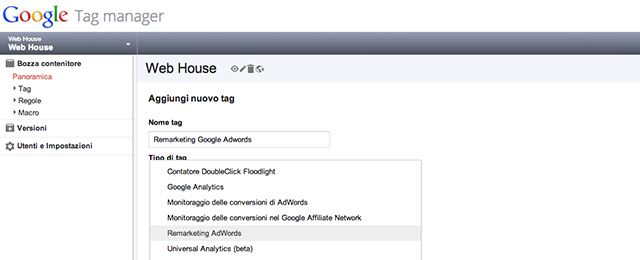Lo scorso ottobre 2012 Google ha introdotto un nuovo strumento di web analytics per la gestione dei Tag all’interno dei siti web: Google Tag Manager (GTM).
A cosa serve Google Tag Manager?
In qualsiasi sito web ci troviamo spesso ad inserire numerosi Tag come gli script di Google Analytics (per le statistiche), il codice di Remarketing per Google Adwords e molti altri.
Tutti questi script all’interno delle pagine possono causare rallentamenti nella navigazione del sito oltre a comportare perdite di tempo e difficoltà di gestione e monitoraggio dei tag stessi.
Con Google Tag Manager ti basterà inserire un’unico codice (script) all’interno delle pagine web del sito e aggiungere/modificare/eliminare i tag direttamente tramite l’interfaccia web intuitiva messa a disposizione.
I servizi gestibili tramite GTM sono:
- Google Analytics;
- Conversioni Adwords;
- Remarketing Adwords;
- Google Affiliate Network;
- Contatore Doubleclick Floodlight;
- Vendite Doubleclick Floodlight;
- Tag HTML personalizzati;
- Tag Immagini personalizzati.
Vantaggi nell’utilizzo di Google Tag Manager
- Gestione centralizzata degli script e facilità di modifica/aggiunta/eliminazione dei tag senza intervenire nel codice sorgente della pagina web;
- Interfaccia utente semplice e intuitiva;
- Maggiore velocità di caricamento del sito grazie all’utilizzo dello script asincrono;
- Preview Mode, per l’anteprima sul funzionamento dei tag;
- Versioni: tutti i tag vengono memorizzati e possono essere ripristinati in qualsiasi momento in caso di problemi o errori;
- Livelli di accesso diversificati per la gestione e/o visualizzazione dei tag;
- Configurazione avanzate attraverso a definizione di Regole e Macro.
#1 Registrazione su Google Tag Manager
Per prima cosa, iscriviti su Google Tag Manager utilizzando il tuo account Google e configura le impostazioni iniziali come Nome account, Contenitore, Utenti e Fuso orario locale.
#2 Impostazione del “Contenitore”
Il Contenitore raggruppa tutti i tag di un sito e deve essere unico per ogni dominio.
Al termine della configurazione del contenitore, incolla il codice generato in tutte le pagine web del sito, subito dopo il tag <body>.
#3 Aggiungere i Tag, Verifica e Pubblicazione
Aggiungi i tag al contenitore cliccando su Nuovo Tag, assegna un Nome e scegli la Tipologia (Analytics, Adwords, ecc).
Inserisci le informazioni richieste e controlla e controlla il loro funzionamento con la Preview: se tutto è andato a buon fine, clicca su Crea Versione.
Prima di pubblicare, verifica il tracciamento con Anteprima->Anteprima e debug.
Se il risultato è ok, puoi cliccare su Pubblica: tutti i gli script di monitoraggio già presenti nelle pagine web, dovranno essere rimossi in modo da lasciare solo il codice GTM.
#4 Funzionalità avanzate: Regole e Macro
Con Google Tag Manager puoi creare Regole e Macro utili per specificare le condizioni che determinano l’attivazione o meno di un tag: per esempio puoi creare un regola che attivi il Tag solo per alcune pagine del sito.
Suggerimenti
Google Tag Manager è sicuramente consigliato per tutti i benefici e vantaggi che ti ho spiegato nell’articolo.
Sul web esistono anche altri strumenti di Tag Management ma grazie all’integrazione con l’account Google, GTM risulta la scelta più comoda e rapida per la gestione dei tag.
Qui trovi la ducumentazione ufficiale (e in italiano) su Google Tag Manager.
Se usi WordPress esiste un plugin per l’inserimento del codice GTM: WP Google Tag Manager.
Alla prossima!